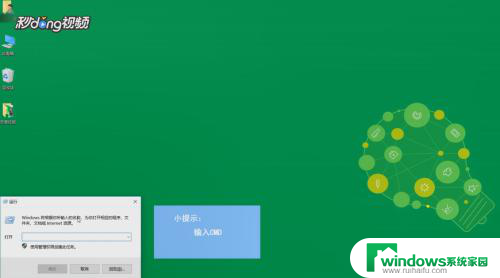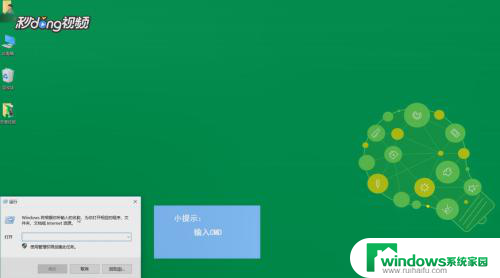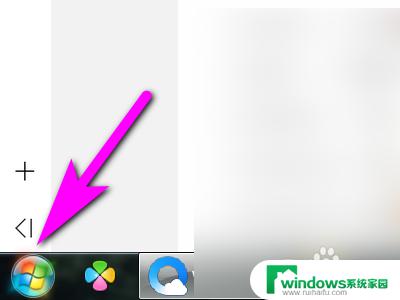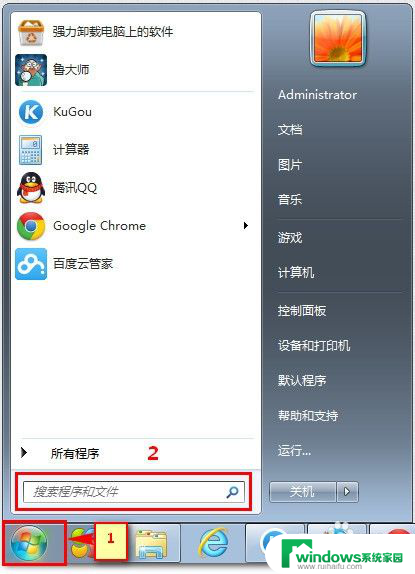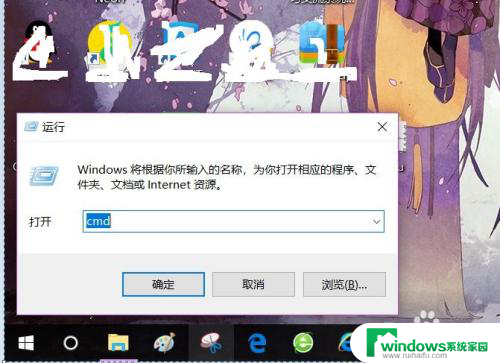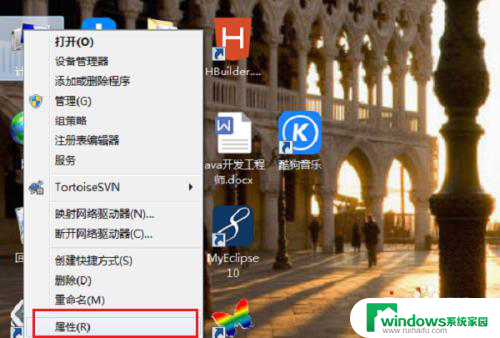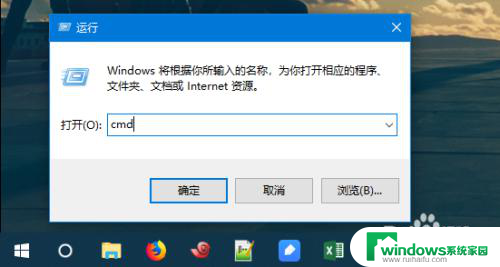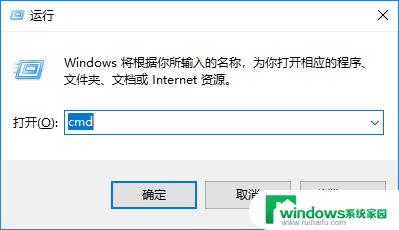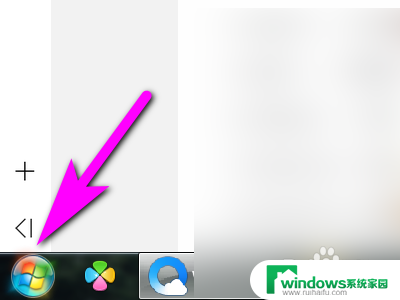电脑cmd关机命令 CMD怎么使用关机命令
电脑CMD关机命令是一种非常便捷的关机方式,通过CMD命令行窗口,我们可以快速关闭计算机,使用CMD关机命令能够在一些特殊情况下发挥重要作用,比如当我们无法通过传统方式关机时,或者想要远程关机时。CMD关机命令具有简单、高效的特点,只需几步操作即可完成关机任务。在CMD命令行窗口中输入正确的关机命令,系统将会立即执行关机操作,确保计算机安全关闭。CMD关机命令的使用不仅提高了我们的操作效率,还能保证系统的稳定性和安全性。
具体方法:
1.首先我们找到左下角的菜单图标,然后右击,在弹出来的菜单中,选择运行。
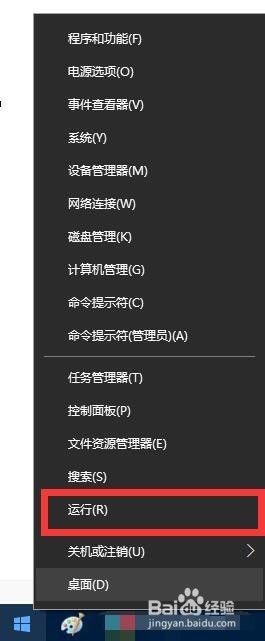
2.此时运行界面会弹出,在运行界面中。我们输入CMD,并以管理员身份运行,进入命令符。
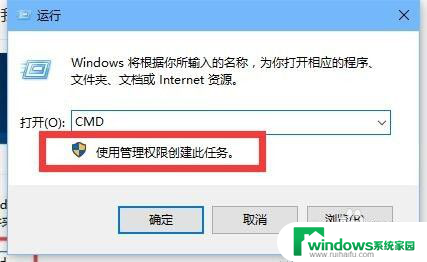
3.那么如何使用CMD进行关机呢?我们在命令符中输入:shutdown -s -t 0,其中的0代表0延时。当我们输入后,那么会立刻关机,如果我们想要电脑延迟关机,那么可以把时间写长一些,例如:shutdown -s -t 100,时间是以秒为单位的。
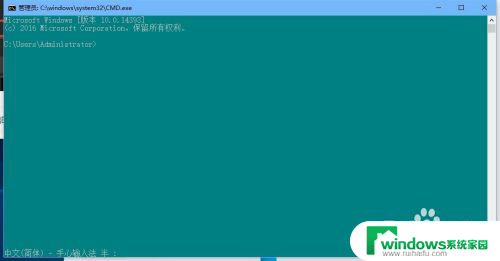

4.当然我们也可以直接在运行界面中输入shutdown -s -t 0,也会立刻关机。
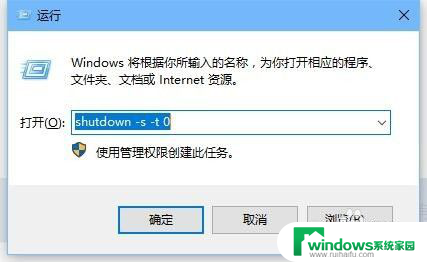
5.如果我们想要取消关机怎么办?我们输入:shutdown -a就可以了。
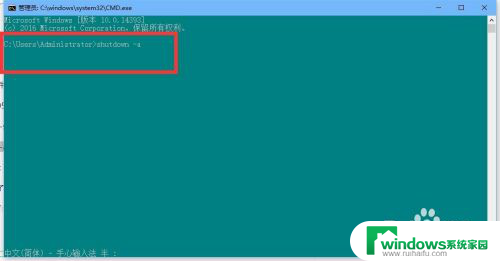
以上就是电脑cmd关机命令的全部内容,有需要的用户可以按照以上步骤进行操作,希望对大家有所帮助。